win7win8双系统安装大全,win7win8双系统怎麽安装
发布时间:2017-07-04 14:36:52 浏览数:
今天给大家带来win7win8双系统安装大全,win7win8双系统怎麽安装,让您轻松解决问题。
随着win8的出现,很多人原本使用win7的用户都想尝试安装win8系统,体验下新系统的不同之处,但又习惯win7舍不得系统全部换了,那么就想安装双系统, 但苦于不知道怎么操作,下面就跟大家分享双系统安装的方法给大家。具体方法如下:
1准备工作: (1)准备一个容量4G以上的U盘,制作老毛桃U盘; (2)从网上下载win8的iso系统镜像文件并保存到U盘中;
 2
2将制作好的老毛桃U盘插入电脑USB接口中,启动电脑,按相应的电脑启动快捷键进入老毛桃主菜单,用键盘上的方向键“↓”切换到【02】运行老毛桃Win8PE防蓝屏版(新电脑)
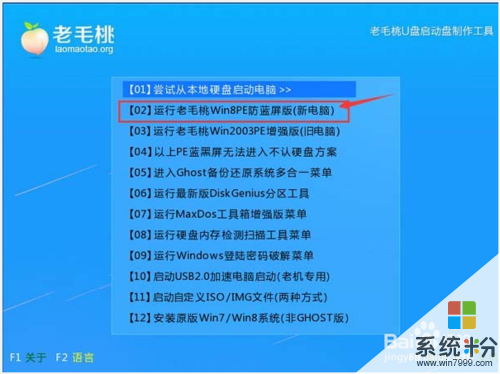 3
3进入PE系统,在老毛桃PE一键装机工具窗口,点击“浏览”将win8系统镜像添加进来,然后在磁盘列表中选择D盘作为系统盘,点击“确定”即可
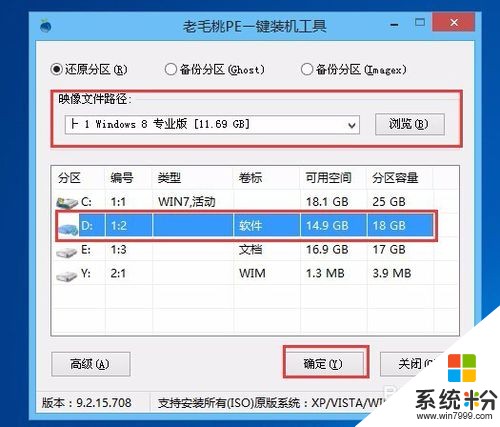 4
4随后在提示框中取消勾选“完成后重启”然后点“确定”,我们就可以看到正在运行的进程
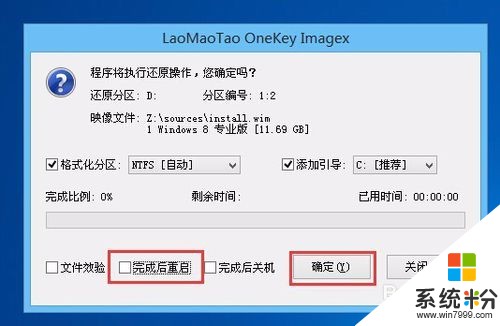 5
5当进程完毕后点击“关闭",即可
 6
6鼠标双击“修复系统引导”,进入界面输入“1”程序自动运行

 7
7随后电脑重启就可以看到win7win8系统可供选择

以上就是win7win8双系统安装大全,win7win8双系统怎麽安装教程,希望本文中能帮您解决问题。